Iklan
Jangan membayar orang lain untuk melakukannya untuk Anda! Jika Anda siap untuk mengotori tangan dan mempelajari sesuatu dalam prosesnya, perbaikan komputer DIY adalah hobi kecil yang hebat, dan akan menghemat ratusan biaya dukungan saat Anda membayar 3 atau 4 kali lipat dari biaya komponen pengganti untuk teknis staf.
Baca terus untuk mengetahui tentang 4 perbaikan DIY mudah yang dapat dilakukan siapa pun. Untuk informasi utama tentang bagian dalam komputer Anda, jangan lupa untuk melihat panduan hebat kami untuk perangkat keras PC.
Memasang Kembali Memori
Jadi, Anda berlari pemeriksa memori Uji Memori Komputer Anda Untuk Kesalahan dengan Memtest Baca lebih banyak dan menemukan bahwa penyebab layar biru acak kematian Anda adalah ingatan yang buruk? Atau mungkin Anda hanya berpikir komputer Anda telah berjalan agak lambat akhir-akhir ini? Yah, jangan takut - memutakhirkan atau mengganti memori di PC Anda adalah yang paling mudah dari semua perbaikan DIY yang dapat Anda lakukan.
Bagian tersulit dari mengganti memori adalah mencari tahu memori apa yang Anda butuhkan. Untunglah,
Crucial.com hadir untuk menyelamatkan dengan aplikasi pemindai memori sederhana untuk Windows dan Mac. Cukup unduh, jalankan, dan ini akan memberi tahu Anda jenis memori yang dijalankan mesin Anda (tentu saja Anda dapat membeli dari Crucial.com).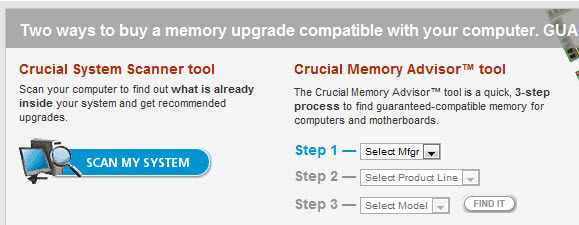
Setelah pemindaian selesai, Anda dapat mengklik untuk mendapatkan laporan yang sangat teliti yang menguraikan semua opsi upgrade Anda. Bahkan, saya dapat meningkatkan iMac saya menjadi 16GB RAM hanya dengan £ 143! Tawar!
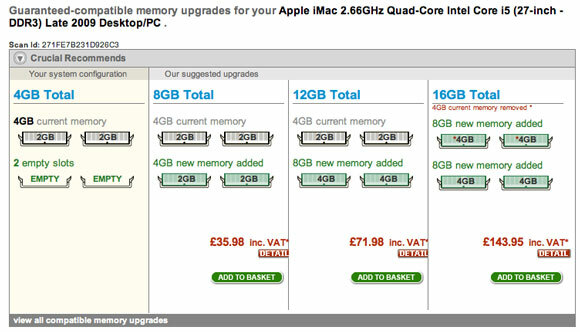
Untuk mengganti memori secara fisik, buka kasing. Slot memori akan berada tepat di sebelah CPU. Di kedua ujung tongkat akan ada kait putih yang Anda tarik ke luar untuk melepaskan memori yang ada. Memasukkan kembali memori kadang-kadang bisa membutuhkan sedikit kekuatan, jadi pastikan Anda mendapatkannya dengan benar, lalu tekan ke bawah di kedua sisi di samping kait. Seharusnya slot turun ke tempat itu dan kait akan muncul sendiri, meskipun Anda mungkin perlu menguncinya.
Jika Anda menyalakan komputer dan mengeluarkan bunyi bip mengerikan, Anda mungkin tidak memasukkannya dengan benar. Lihat beberapa Video YouTube tentang cara mengganti memori sebelum Anda mencoba ini, dan jangan lupa menyentuh radiator atau menggunakan tali pergelangan tangan anti-statis setiap saat saat memegang memori.

Memasang Kembali Hard Disk
Jika hard disk Anda gagal maka ganti itu adalah bagian yang mudah - mendapatkan kembali data Anda dan memulihkan segala sesuatu dari cadangan lebih sulit. Untungnya, kami telah menulis banyak artikel dalam sebulan terakhir ini tentang mengganti hard disk secara fisik dan solusi cadangan gratis yang fantastis, jadi pastikan untuk membacanya:
- Cara mengganti hard drive Cara Memasang Hard Drive Baru Untuk Mengganti Yang Lama Baca lebih banyak
- 5 hal yang perlu dipertimbangkan saat memasang Hard Drive SATA 5 Hal yang Perlu Dipertimbangkan Saat Anda Menginstal Hard Drive SATASebelum Anda memasang hard drive SATA, berikut adalah beberapa hal yang perlu dipertimbangkan agar Anda tidak mengacaukan apa pun. Baca lebih banyak
Yang perlu Anda ketahui adalah jenis hard disk yang Anda miliki saat ini, dan apakah motherboard Anda dapat menangani SATA. Artikel yang saya tulis menambahkan hard drive kedua Cara Memasang Secara Fisik Hard Drive Internal KeduaSaat Anda kehabisan ruang hard drive, Anda dapat menghapus sesuatu atau menambahkan lebih banyak ruang. Baca lebih banyak akan membantu Anda memahami jika Anda memiliki koneksi yang tepat.

Mengganti Catu Daya
Kegagalan yang paling umum di komputer mana pun adalah catu daya, tetapi ini merupakan proses yang cukup sederhana untuk diganti. Kecuali jika Anda memiliki faktor bentuk yang sangat kecil atau all-in-one PC, catu daya ATX pada dasarnya semua sama. Saat membeli pengganti, Anda perlu memeriksa beberapa hal sederhana:
- Bahwa output daya akan cukup. Kecuali jika Anda menjalankan gim gaming yang besar, 400-500w lebih dari cukup.
- Anda memiliki cukup koneksi untuk semua perangkat Anda.
- Anda memiliki koneksi untuk motherboard dan kartu video Anda.

Namun pada dasarnya, setiap catu daya modern yang berfungsi dengan PC Anda - satu-satunya saat saya mengalami masalah adalah ketika mencoba memasang kembali catu daya lama yang telah saya gunakan di PC modern saya.
Mulailah dengan membuka kasing dan mengidentifikasi semua tempat yang ada catu daya. Akan ada colokan pergi ke masing-masing drive fisik Anda (hard disk dan DVD dll), serta satu yang besar ke motherboard, dan mungkin beberapa lagi yang memberikan daya ke kartu grafis Anda. Anak-anak kecil inilah yang akan sulit, jadi Anda mungkin ingin menuliskan ke mana harus pergi. Catu daya itu sendiri juga akan disambungkan ke dalam kasing, biasanya dengan 4 sekrup yang dapat Anda temukan langsung di sekitar ketika kabel listrik hitam besar dihubungkan ke kasing. Letakkan kasing rata agar tidak jatuh ke bawah dan mengenai motherboard Anda saat terlepas.
Kata Peringatan: JANGAN PERNAH mencoba memperbaiki catu daya itu sendiri. Jika rusak, buang dan dapatkan yang baru. Hal-hal ini menyimpan massa daya dalam kapasitor mereka lama setelah dimatikan, dan mereka dapat memberi Anda kejutan yang sangat serius.
Kesimpulan
Seperti yang Anda lihat, ada beberapa perbaikan PC yang dapat Anda lakukan sendiri dengan mudah, dan ini merupakan pengalaman belajar. Secara pribadi, saya telah mencabik-cabik PC dan memutakhirkannya sejak saya berusia 10 - satu-satunya motivasi saya adalah membuat mereka kembali lagi sebelum ayah pulang! Terkadang hal-hal tidak akan berhasil, dan itu bisa sangat membuat frustrasi. Untuk saat ini, komputer cadangan dan pencarian Google cepat bisa menjadi penyelamat. Berhati-hatilah untuk tidak menyentuh bagian lain, dan jangan pernah memaksakan sesuatu.
Sudahkah Anda mencoba perbaikan komputer DIY atau meningkatkan sendiri? Beritahu kami bagaimana hasilnya di komentar! Apakah Anda lebih suka tutorial video tentang cara melakukan peningkatan ini?
Kredit Gambar: ShutterStock 1, ShutterStock 2, ShutterStock 3
James memiliki gelar BSc dalam Artificial Intelligence, dan bersertifikat CompTIA A + dan Network +. Dia adalah pengembang utama MakeUseOf, dan menghabiskan waktu luangnya bermain VR paintball dan boardgames. Dia telah membangun PC sejak dia masih kecil.


